Dynical permet de télécharger les calendriers des congés scolaires, des jours fériés, des fêtes,… directement sur le Mac, sur un iPhone ou un iPad.
Depuis l’ordinateur
J’ai testé l’importation des données sur un Mac. Lorsqu’on s’abonne à un calendrier depuis l’ordinateur, on peut soit insérer les données dans un calendrier existant, soit en créer un nouveau. Cette deuxième solution me semble préférable, si on veut effacer ces données, on supprime tout simplement le calendrier sur le Mac. Sinon, il faut effacer les données les unes après les autres !
Depuis l’iPhone ou l’iPad
Il est également possible d’importer directement les calendriers sur l’iPhone et l’iPad ; depuis le site de Dynical, il faut utiliser l’interface web classique et non l’interface pour mobile, qui ne sert, elle, qu’à les afficher de façon plus lisible sur un petit écran.
L’importation depuis l’iPad est similaire à celle qui s’effectue sur l’ordinateur ; après avoir choisir sur la page web du site, dans la barre de menu le calendrier souhaité, il faut cliquer sur Abonnement dans la barre latérale, puis ouvrir le calendrier téléchargé dans l’application de son choix, le calendrier par défaut ou l’application qu’on utilise ici, Week Cal.
[Diaporama]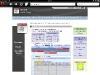
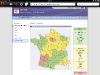
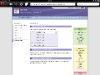
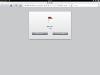
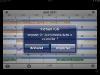
Lorsqu’on s’est abonné depuis l’iPhone, le calendrier apparaît dans la liste des abonnements ; je n’ai pas trouvé comment se désabonner ; pour ne pas afficher ces nouveaux événements, la seule solution est de ne pas afficher ledit calendrier sur l’iPhone. Alors que sous Mac OS, on peut facilement supprimer un calendrier, il n’est apparemment pas possible de le supprimer sur l’iPhone.
Sur l’iPhone :
[Diaporama]


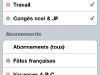
Ecrit par Lise - Site
